Comment localiser les pilotes sur Windows 11 ?
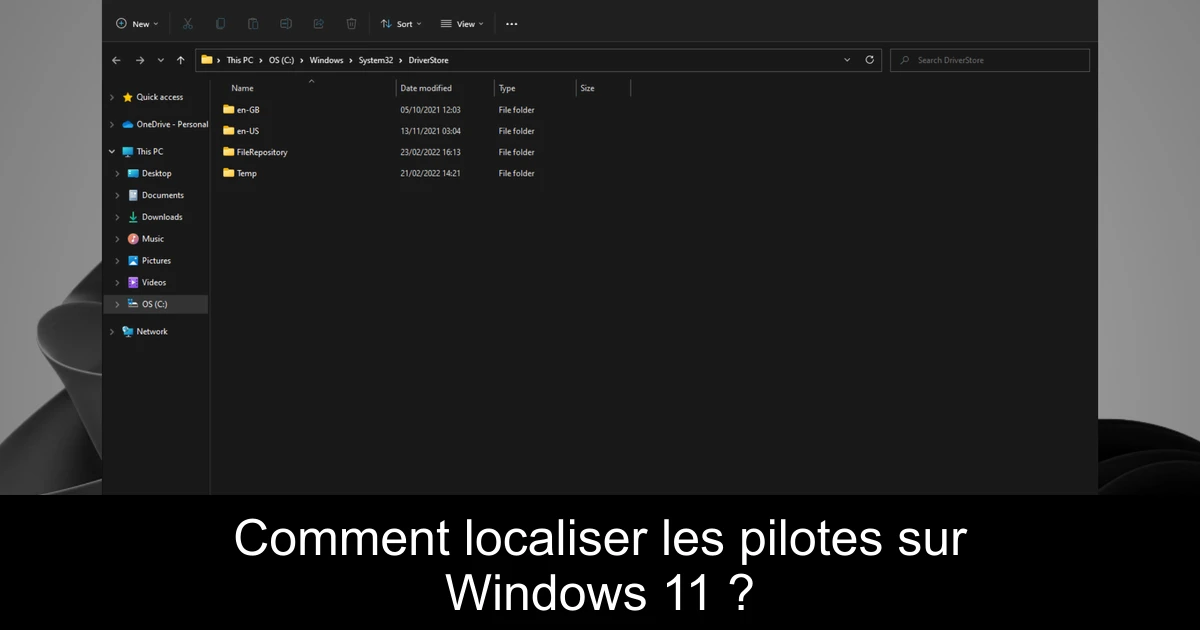
Vous vous demandez où se trouvent les pilotes sur Windows 11 ? Que ce soit pour résoudre des erreurs liées à vos périphériques ou pour mettre à jour vos drivers, il est essentiel de savoir comment les localiser. Grâce à ce guide, nous vous proposons plusieurs méthodes pour retrouver ces précieux éléments. Restez avec nous pour découvrir toutes les astuces et conseils nécessaires à une gestion optimale de vos pilotes.
Utiliser la commande Exécuter
La première méthode pour trouver vos pilotes consiste à utiliser la commande Exécuter. C'est une approche simple et rapide, idéale pour ceux qui sont à l'aise avec les raccourcis clavier. En appuyant simultanément sur les touches Windows + R, vous ouvrirez la fenêtre Exécuter. Dans la boîte de dialogue qui s'affiche, entrez l'adresse suivante : C:\Windows\System32\DriverStore.
En validant, vous serez dirigé vers le dossier DriverStore, qui est le répertoire principal pour tous les pilotes de votre système. A partir de là, double-cliquez sur le dossier FileRepository pour accéder aux dossiers des pilotes individuels et explorer davantage.
Cette méthode vous permet non seulement de consulter vos pilotes, mais également de vérifier leur disponibilité et leur état, un point crucial pour un bon fonctionnement de votre PC.
Utiliser le Gestionnaire de périphériques
Une autre façon efficace de localiser vos pilotes sur Windows 11 est d'utiliser le Gestionnaire de périphériques. Pour y accéder rapidement, appuyez sur Win + X et sélectionnez Gestionnaire de périphériques dans le menu. Vous verrez alors une liste de catégories de dispositifs installés sur votre système.
- 1) Développez les catégories pour trouver le périphérique dont vous avez besoin.
- 2) Faites un clic droit sur le dispositif concerné et choisissez Propriétés.
- 3) Accédez à l'onglet Pilote pour afficher des détails comme la version du pilote et les options de mise à jour.
Le Gestionnaire de périphériques offre l'avantage d'une gestion simplifiée de vos pilotes, vous permettant de mettre à jour ou de désinstaller des pilotes en un seul clin d'œil. C'est un véritable allié pour tous les utilisateurs de Windows.
Conclusion
En résumé, localiser les pilotes sur Windows 11 est une tâche relativement simple grâce à des outils intégrés comme la commande Exécuter et le Gestionnaire de périphériques. Ces méthodes vous permettront non seulement de résoudre les problèmes liés à vos périphériques, mais aussi d'assurer le bon fonctionnement de votre système. N'hésitez pas à explorer ces options et à mettre à jour vos pilotes régulièrement afin de profiter d'une expérience optimale. Prenez le temps de gérer vos drivers, cela en vaut la peine !
Passinné en jeuxvidéo, high tech, config PC, je vous concote les meilleurs articles Nous nous aidons de l'IA pour certain article, si vous souhaitez nous participer et nous aider hésitez pas à nous contacter

Newsletter VIP gratuit pour les 10 000 premiers
Inscris-toi à notre newsletter VIP et reste informé des dernières nouveautés ( jeux, promotions, infos exclu ! )








